Solução de problemas do macOS Sequoia Time Machine com Synology NAS: soluções eficazes para restaurar a conexão de backup
Insights essenciais
- Usuários com problemas podem tentar desabilitar o firewall do macOS e quaisquer aplicativos de segurança, atualizar o firmware do Synology e dos roteadores, alternar para uma conexão Ethernet em vez de Wi-Fi e reparar ou criar um novo arquivo sparsebundle do Time Machine.
- Se os problemas do Time Machine persistirem, alternativas como o Carbon Copy Cloner para backups são recomendadas, juntamente com ajustes nas configurações de firewall e atualizações de software.
Se você estiver utilizando um Synology NAS para fazer backup com o Time Machine no macOS Sequoia, poderá encontrar dificuldades como desconexões frequentes e backups malsucedidos. Esse problema foi notavelmente relatado por muitos usuários de Mac após a atualização para a versão mais recente do macOS. Embora isso possa ser irritante, há várias soluções eficazes que podem ajudar a garantir uma conexão estável para que seus backups prossigam sem problemas. Neste guia, exploraremos estratégias acionáveis para superar esses desafios de backup do Time Machine, permitindo que você proteja seus dados perfeitamente.
- Problemas de compatibilidade : novas versões do macOS podem não ser compatíveis com softwares Synology mais antigos, resultando em desconexões regulares durante os processos de backup.
- Conflitos de firewall e software de segurança : as configurações de firewall no macOS e programas de segurança de terceiros podem obstruir as conexões entre o Mac e o NAS, o que pode levar à interrupção dos backups.
- Interrupções de Wi-Fi e rede : desafios como rotação de endereços MAC de Wi-Fi e problemas de DHCP podem complicar a rede, dificultando que o Time Machine mantenha uma conexão confiável.
- Firmware desatualizado : o firmware mais antigo do Synology DSM ou do roteador pode não ser compatível com os protocolos de comunicação mais recentes do macOS, resultando em problemas de conexão.
10 soluções para resolver erros de backup do Time Machine com Synology NAS no macOS Sequoia
1. Desative o Firewall do macOS e qualquer software de segurança
O firewall do macOS pode, às vezes, interromper a conexão entre seu Mac e o Synology NAS. Além disso, aplicativos de segurança de terceiros, como BlockBlock e LuLu, podem atrapalhar conexões de rede essenciais. Para desativar o firewall do macOS:
- Navegue até Configurações do sistema e selecione Rede > Firewall .
- Coloque o firewall na posição desligado para permitir acesso irrestrito ao NAS durante as operações de backup.
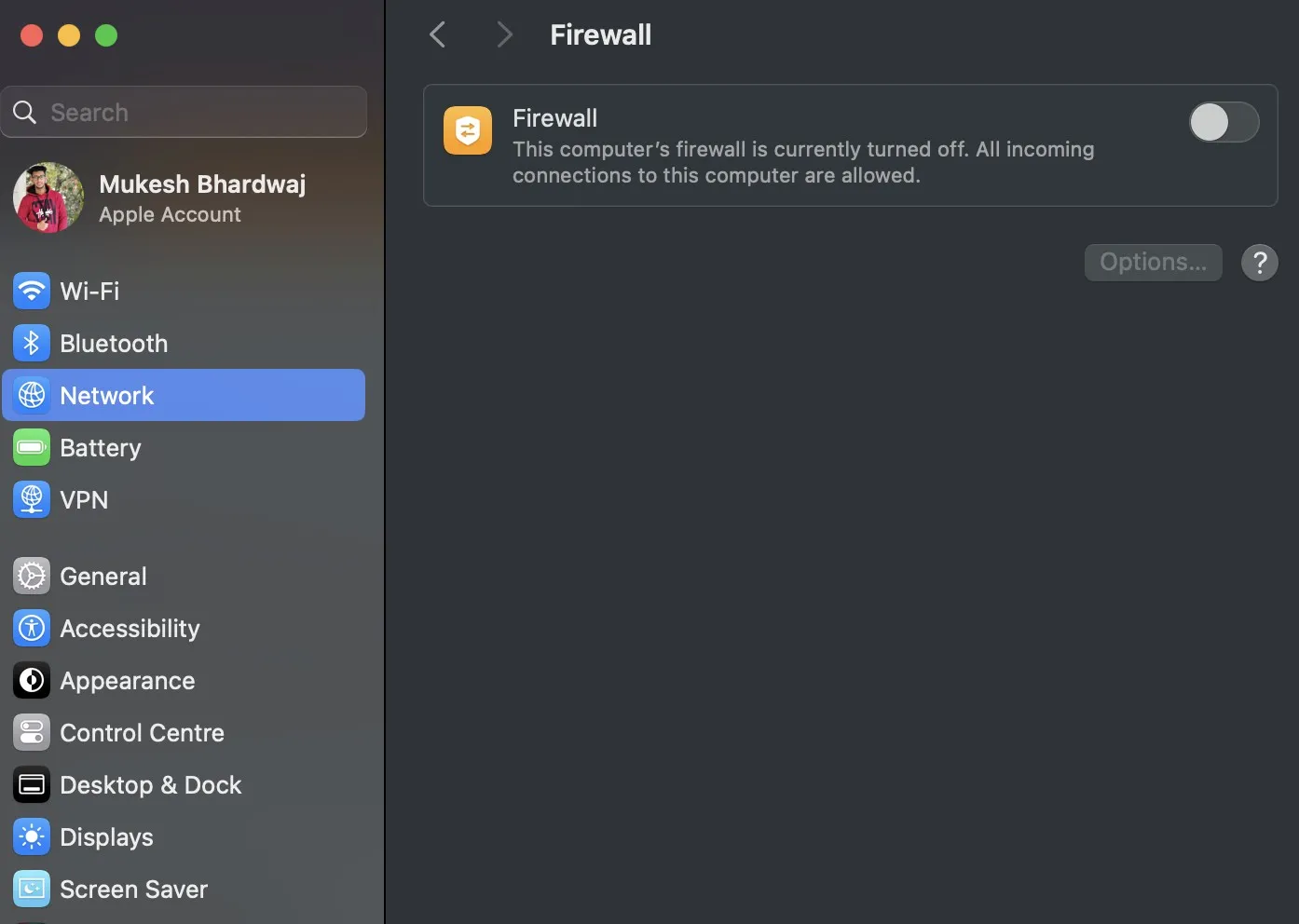
Se um software de segurança estiver em uso:
- Acesse as configurações do software e desative-o temporariamente ou coloque na lista de permissões as conexões do Time Machine e do Synology NAS.
Vários usuários notaram que desativar essas medidas de segurança geralmente melhora a estabilidade da conexão durante backups.
2. Atualize o Synology DSM e o firmware do roteador
Manter o Synology DSM e o firmware do roteador atualizados é crucial para garantir a compatibilidade com o macOS Sequoia. As atualizações frequentemente incluem correções de bugs essenciais que melhoram o desempenho da rede.
- Efetue login no seu Synology NAS e navegue até Painel de Controle > Atualizar e Restaurar .
- Selecione Atualização DSM para verificar se há atualizações disponíveis.
- Se houver atualizações, siga as instruções para instalá-las, o que pode exigir a reinicialização do NAS.
Para atualizações do roteador, visite o site do fabricante para baixar o firmware mais recente e siga as instruções fornecidas. Esta etapa é particularmente vital se você usa roteadores de terceiros como Netgear ou Ubiquity, pois ter firmware desatualizado pode levar a complicações de conectividade com versões mais recentes do macOS.
3. Opte por uma conexão Ethernet com fio
As conexões sem fio frequentemente enfrentam interrupções, impactando negativamente os backups do Time Machine. Se possível, conecte seu Mac diretamente ao NAS com um cabo Ethernet. Conexões com fio são geralmente mais estáveis e menos vulneráveis a quedas.
- Conecte uma extremidade do cabo Ethernet ao seu Mac e a outra extremidade ao roteador ou diretamente ao NAS (se compatível).
- Se uma configuração com fio completa não for uma opção, tente aproximar seu Mac do roteador para melhorar a intensidade do sinal Wi-Fi e minimizar as desconexões.
4. Repare ou recrie o arquivo Sparsebundle
O arquivo sparsebundle contém seus dados de backup do Time Machine, que podem ser corrompidos, resultando em falhas de backup. Você pode corrigir isso excluindo arquivos específicos dentro do sparsebundle ou optando por recriá-lo completamente.
- Acesse seu Synology NAS através do DiskStation Manager (DSM) e encontre o arquivo sparsebundle designado para o Time Machine.
- Abra o arquivo e remova quaisquer
.plistarquivos contidos nele. Essa ação geralmente resolve problemas de corrupção. - Como alternativa, considere excluir todo o sparsebundle; isso significa iniciar o processo de backup novamente, o que pode levar algum tempo, mas é eficaz para resolver problemas persistentes.
5. Ajuste as configurações de SMB no Synology NAS
O macOS Sequoia opera de forma otimizada com SMB versão 3 para compartilhamentos de rede. Configurar seu NAS para esta versão pode estabilizar a conexão.
- Acesse Painel de Controle > Serviços de Arquivo no seu Synology NAS.
- Na aba SMB , garanta que SMB3 esteja escolhido. Essa configuração é a mais compatível com as últimas iterações do macOS.
- Ativar o Bonjour pode aumentar ainda mais a capacidade do Time Machine de reconhecer e se conectar ao NAS. Você encontrará essa configuração no mesmo menu.
6. Defina o endereço MAC do Wi-Fi como Fixo ou Desligado
O macOS Sequoia inclui um recurso que rotaciona o endereço MAC para fins de privacidade, o que pode interferir na sua conexão. Ao definir isso para um endereço fixo, as conexões podem se tornar mais estáveis.
- Vá para Configurações do sistema > Wi-Fi , encontre sua rede e selecione Detalhes .
- Na seção Private Wi-Fi Address , escolha Fixed ou Off . Este ajuste ajudará a manter seu endereço IP estável e evitar interrupções devido a variações de endereço MAC.
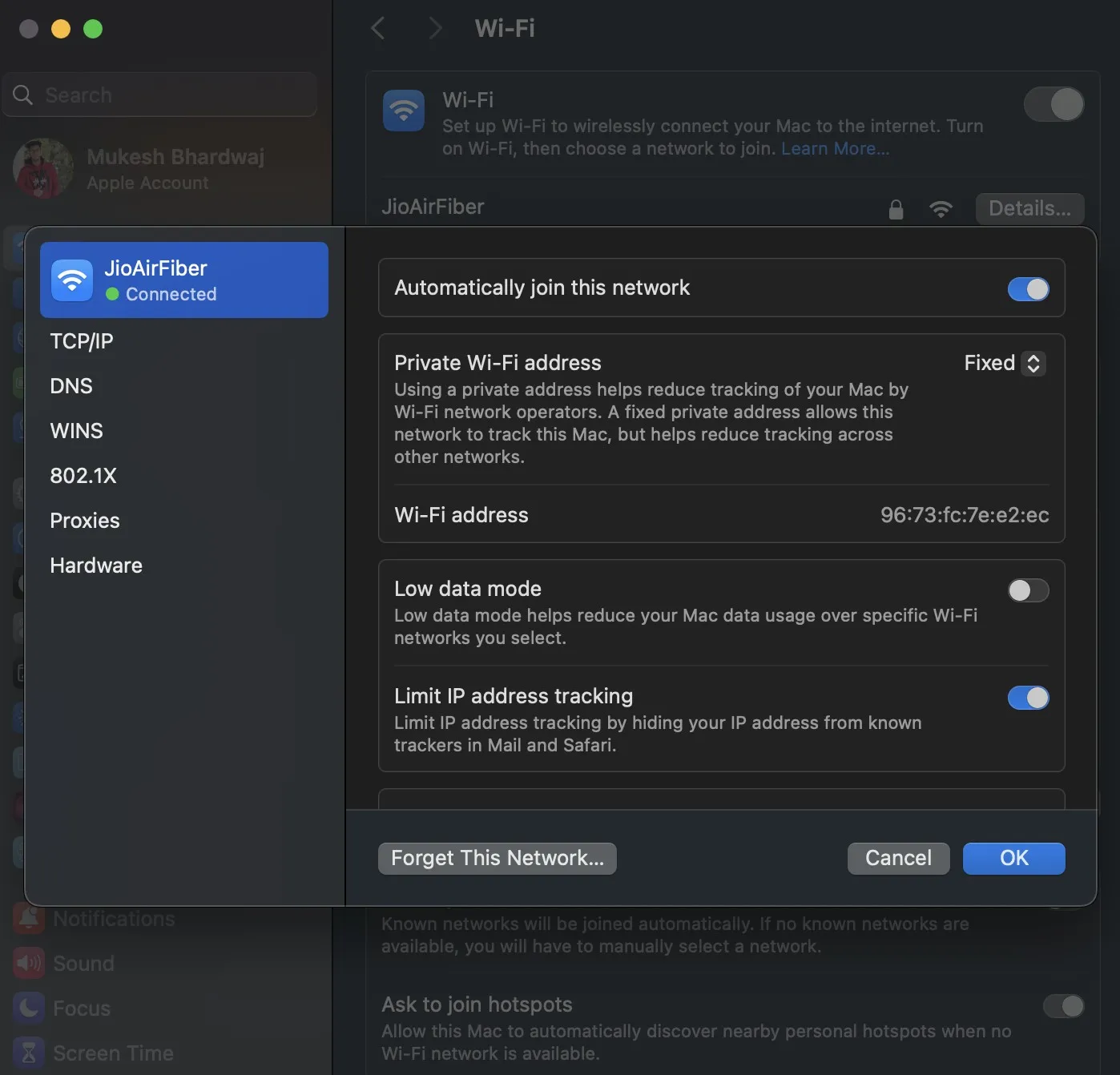
Embora isso possa reduzir um pouco a privacidade, ajuda significativamente a manter conexões ininterruptas, essenciais para backups bem-sucedidos.
7. Desanexe e adicione novamente o disco do Time Machine
Às vezes, restabelecer o link entre o Time Machine e seu Synology NAS pode corrigir problemas de conexão.
- Acesse as Configurações do Sistema e navegue até Time Machine .
- Selecione seu disco NAS e clique em Remover disco .
- Após remover, clique em Select Disk para adicionar novamente o NAS como o destino de backup. Este processo pode redefinir a conexão e resolver conflitos de configuração.
8. Desative temporariamente o software antivírus
Aplicativos antivírus, especialmente aqueles com recursos de escaneamento de rede, podem interferir em seus backups. Desabilitá-los temporariamente pode ajudar a determinar se eles estão causando problemas.
- Abra seu software antivírus e pause-o ou coloque o Time Machine na lista de permissões junto com o endereço IP do NAS.
- Tente executar um backup e veja se o problema de desconexão é resolvido. Se for, talvez seja necessário ajustar as configurações do software para evitar conflitos futuros.
9. Revise os logs do Time Machine para erros
Se você não tiver certeza sobre a causa raiz do problema, os logs do Time Machine podem revelar insights valiosos. Veja como acessá-los:
- Abra o Terminal no seu Mac e digite o seguinte comando:
log stream --info --style compact --predicate 'subsystem=="com.apple.TimeMachine"' - Este comando exibirá entradas de log relacionadas ao Time Machine, ajudando você a identificar erros ou problemas específicos.
10. Explore soluções alternativas de backup
Se o Time Machine continuar não sendo confiável, considere utilizar ferramentas de backup alternativas como Carbon Copy Cloner ou Synology Drive Client . Essas opções permitem configurações de backup mais personalizadas e podem ser mais estáveis em comparação ao Time Machine em certas configurações de NAS.
Conclusão
Para resolver efetivamente os problemas de desconexão do Time Machine com o Synology NAS no macOS Sequoia, é crucial gerenciar as configurações do firewall, manter o software atualizado e utilizar uma conexão estável. A implementação dessas soluções facilitará backups confiáveis, garantindo que seus dados permaneçam protegidos com interrupções mínimas. Ao seguir essas estratégias, você pode reduzir o tempo de inatividade e agilizar seu processo de backup no macOS Sequoia.